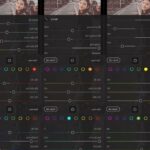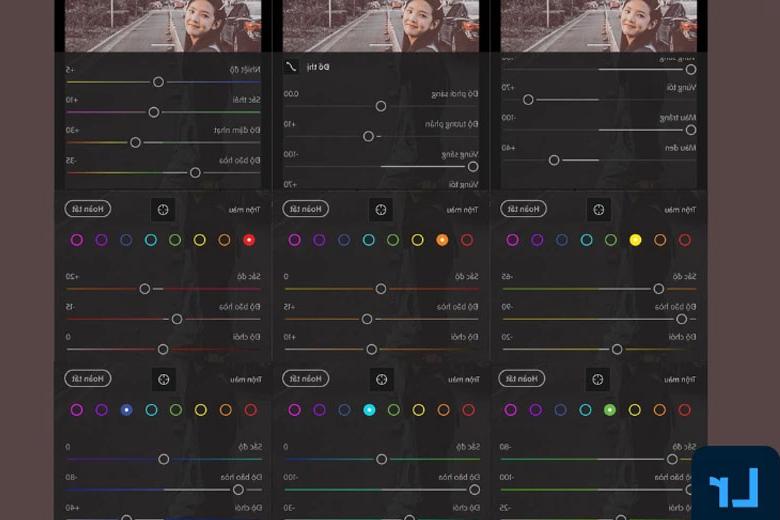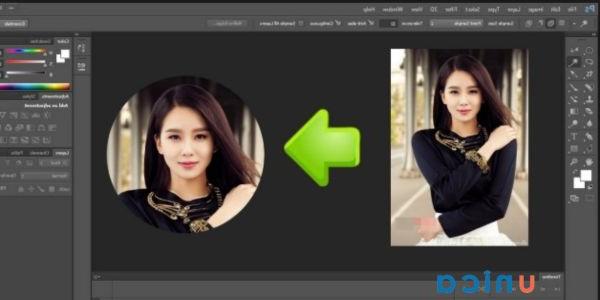Trình quản lý thiết bị Android hay còn được gọi là Android Device Management. Đây là một chức năng đặc biệt dùng riêng cho dòng máy điện thoại Android. Tuy nhiên, nếu như bạn không tìm hiểu thì rất dễ bỏ qua mất tính năng tuyệt vời này của Android. Giống như Iphone có Find My Iphone thì Android cũng có Android Device Management. Chức năng này giúp tìm kiếm, định vị và điều khiển máy điện thoại của bạn từ xa. Nó không chỉ giúp bạn bảo vệ được tài sản riêng mà còn bảo mật được thông tin cá nhân của mình. Cách thực hiện và cài đặt không hề phức tạp vì đã được lập trình sẵn trong máy.
Dưới đây, Hoàng Hà sẽ cung cấp cho bạn những thông tin cần thiết về ứng dụng này. Cách sử dụng, bật, tắt và đặc biệt là tìm kiếm vị trí thiết bị của bạn.
Trình quản lý thiết bị là gì?
Trình quản lý thiết bị là một chức năng được lập trình và đặt sẵn cho cả điện thoại và máy tính. Với trình quản lý này, bạn có thể điều khiển và định vị được điện thoại của bạn từ xa chỉ bằng cách liên kết với máy tính. Đóng vai trò như một bảng điều khiển từ xa, mọi hoạt động trên điện thoại đều có thể được thực hiện trên máy tính. Thao tác thực hiện đơn giản, nhanh chóng và mang tính hiệu quả cao.
Khái niệm trình quản lý thiết bị Android
Trình quản lý điện thoại Android là trình quản lý được cài đặt riêng trong điện thoại của bạn. Như một công cụ hỗ trợ giúp bạn có thể thực hiện mọi thao tác từ xa. Khi bật chức năng trên máy, bạn có thể định vị được điện thoại, bảo mật và xóa các thông tin cá nhân nếu máy bị mất cắp. Ứng dụng này đảm bảo được quyền bảo vệ thông tin của người dùng.
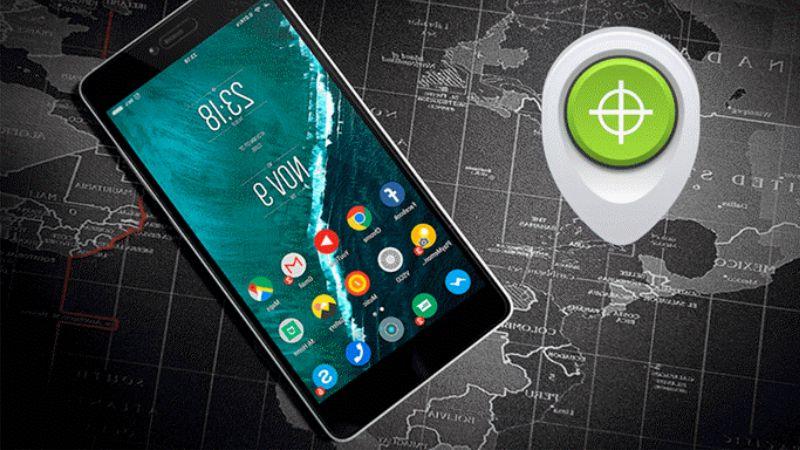
Với một thao tác đơn giản để bật chức năng Android Device Management. Bạn đã có điều khiển từ xa trên máy tính. Nếu phát hiện bất kỳ sự truy cập bất hợp pháp nào thông tin cá nhân, bạn có thể thực hiện để xóa và tìm lại được máy điện thoại. Để đảm bảo mọi thông tin được thực hiện trơn tru và thực hiện thuận lợi thì thiết bị cần được mở dữ liệu di động hoặc có kết nối wifi. Đồng thời, máy phải bật định vị vị trí. Sử dụng được chức năng này sẽ rất có ích cho việc bảo vệ máy và thông tin cá nhân của bạn.
Cách sử dụng trình quản lý thiết bị Android đơn giản
Trình quản lý điện thoại Android đóng vai trò như một cách bảo vệ máy. Chức năng này đã được lập trình và cài đặt sẵn trong máy nên không cần bạn phải tải về máy. Thao tác bật tắt đơn giản, nhanh và không phức tạp.
Cách bật trình quản lý thiết bị Android
Để có thể sử dụng được chức năng trình quản lý từ xa bạn cần phải bật Android Device Management lên. Đây là một trong những yêu cầu bắt buộc nếu như bạn muốn thao tác và tìm kiếm vị trí máy. Tùy vào dòng máy mà các lệnh sẽ xuất hiện ở các vị trí khác nhau. Nhưng thao tác cơ bản vẫn sẽ giống nhau. Để thực hiện gồm các bước sau:
Bước 1: Truy cập vào phần Cài đặt – Setting của máy điện thoại. Biểu tượng của phần này là hình bánh răng cưa, thường sẽ ở được hiển thị ở góc trên phía bên phải.
Bước 2: Chọn lệnh Bảo mật. Tuy nhiên, sẽ có một vài dòng máy sẽ có những câu lệnh khác nhau. Bạn có thể tìm các lệnh như Bảo mật & Quyền riêng tư, hoặc Cài đặt bảo mật, An toàn và bảo mật, Màn hình khóa và bảo mật.
Bước 3: Sau khi truy cập được vào bên trong, tiếp tục chọn Quản trị thiết bị, chọn Quản lý thiết bị Android. Sẽ xuất hiện hai thanh trượt ở Định vị từ xa thiết bị này, Cho phép khóa và xóa từ xa. Kéo hai thanh trượt qua bên phải để bật trình quản lý thiết bị Android. Kiểm tra lại lần nữa wifi hoặc dữ liệu di động và Định vị vị trí GPS đã được bật chưa.
Cách tắt trình quản lý thiết bị Android
Chức năng này rất có ích cho máy điện thoại của bạn. Tuy nhiên, nếu sử dụng thường xuyên cũng sẽ hao hụt pin nhanh và thời gian sử dụng bin ngắn. Vậy nên, trong một số trường hợp bạn cần tắt chức năng để tiết kiệm bin. Cách thực hiện gần như tương tự khi bật.
Bước 1: Truy cập vào phần Cài đặt hoặc Setting của máy.
Bước 2: Chọn lệnh Bảo mật hoặc các câu lệnh tương tự để mở chức năng.
Bước 3: Tiếp tục chọn Quản trị thiết bị, chọn Quản lý thiết bị Android. Định vị từ xa thiết bị này, Cho phép khóa và xóa từ xa, tại hai lệnh này chúng ta sẽ kéo sang trái để tắt.Máy bạn đã bị tắt chức trình duyệt quản lý thiết bị Android.
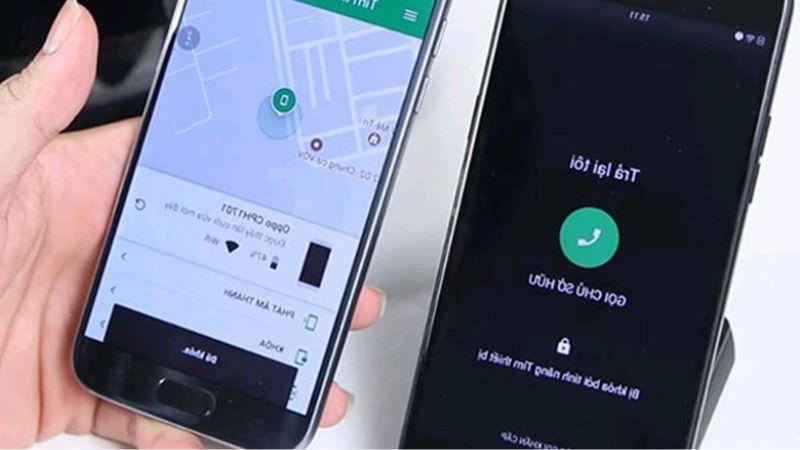
Cách tìm kiếm điện thoại bị mất bằng trình quản lý thiết bị Android
Mất điện thoại do bị rơi hoặc mất cắp là vấn đề rất dễ xảy ra nếu bạn không cẩn thận. Nó không chỉ mất đi tài sản cá nhân của bạn mà nguy hiểm hơn khi thông tin cá nhân cũng có thể bị lộ. Những hậu quả không đáng có do kẻ gian dùng thông tin ấy làm việc xấu. Vậy nên, nếu như bạn đang dùng điện thoại Android thì nhất định phải chú ý đến trình quản lý thiết bị. Một số cách sử dụng trình duyệt:
Định vị vị trí máy bị rơi hoặc vị trí của máy hiện tại
Đây được xem là một trong những ứng dụng quan trọng của trình duyệt. Khi sử dụng chức năng này, bạn có thể tìm kiếm được vị trí và định vị được cụ thể qua máy tính. Chỉ cần máy có mở chức năng Android Device Management, kết nối wifi và bật vị trí thì có thể thực hiện được dễ dàng. Các bước thực hiện gồm:
Bước 1: Mở máy tính, chọn truy cập vào lệnh “Trình quản lý thiết bị Android”.
Bước 2: Đăng nhập tài khoản, mật khẩu của bạn đã đăng nhập trên thiết bị điện thoại cần tìm.
Bước 3: Màn hình hiện ra nội dung yêu cầu cho phép truy cập Android Device Management. Nhấn chọn “Đồng ý”.
Bước 4: Sau khi đăng nhập thành công , màn hình sẽ hiển thị bản đồ và vị trí điện thoại bạn đang ở. Bạn có thể khoanh vùng và tìm kiếm được điện thoại của mình.
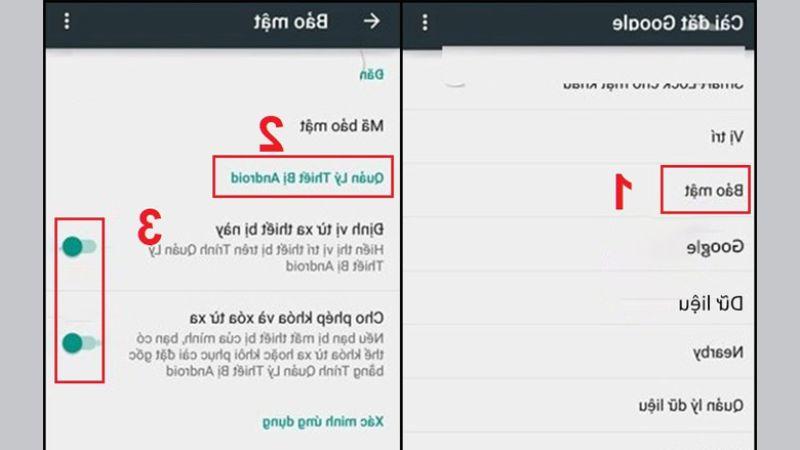
Phát chuông thông báo của máy điện thoại
Trong một số trường hợp bạn đang muốn tìm điện thoại của mình nhưng không biết được vị trí. Tiếng chuông sẽ là dấu hiệu tìm kiếm hữu hiệu. Bằng tính năng điều khiển từ xa nên việc bật chuông báo động sẽ không phức tạp. Điều khiển bằng máy tính hay điện thoại Android khác từ xa nhanh chóng, thuận tiện và thông minh.
Để thực hiện được thì dĩ nhiên điện thoại của bạn không được để chế độ im lặng và không có chuông. Vậy nên, cần lưu ý điều chỉnh chuông khi cài đặt. Thao tác bật đơn giản. Bạn chỉ còn chọn lệnh “Phát âm thanh” để bật. Trình quản lý thiết bị Android sẽ gửi lệnh đến điện thoại và máy sẽ phát chuông cho bạn.
Ngoài ra, chuông sẽ không tự tắt nếu bạn không tắt từ ngày trên giao diện ứng dụng đang làm. Sau khi tìm được máy, bạn chỉ cần tắt nút lệnh ngay trên ứng dụng. Chọn nút “Dừng âm thanh” để tắt chuông báo.
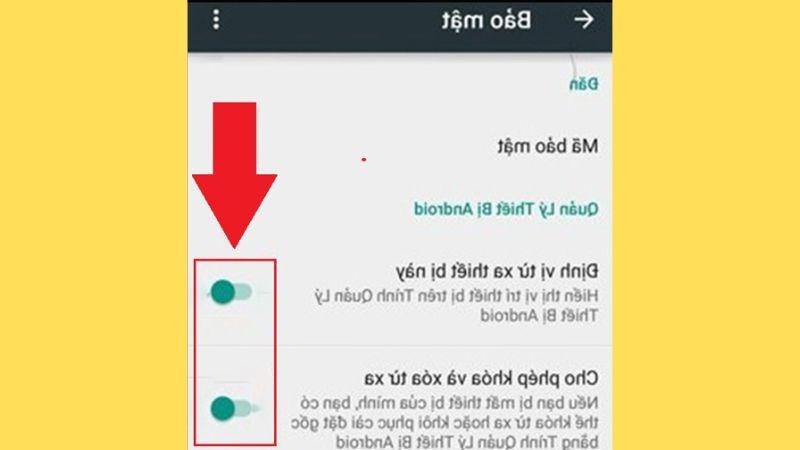
Xóa dữ liệu cá nhân từ xa
Xóa dữ liệu cá nhân từ xa cho máy điện thoại bị mất là một trình duyệt được lập trình sẵn. Tuy nhiên, nhà sản xuất không mong muốn bạn sử dụng nhất. Điều này chứng tỏ máy bạn đã bị mất. Tuy nhiên, thông tin cá nhân là một vấn đề rất quan trọng và được nhiều người quan tâm. Bộ lộ thông tin cá nhân ra ngoài rất nguy hiểm. Không chỉ cho bạn mà còn cho cả những người xung quanh. Nếu điện thoại bạn không thể tìm lại được thì nên xóa đi thông tin cá nhân của mình trong đó. Cách thức hiện xóa gồm 2 bước:
Bước 1: Tại giao diện của trình quản lý thiết bị Android, bạn chọn lệnh “Xóa thiết bị”.
Bước 2: Trình duyệt sẽ hỏi lại lần nữa có chắc chắn rằng bạn muốn xóa thiết bị hay không. Nếu đã suy nghĩ và chắc chắn thì nhấn chọn “Xóa thiết bị” lần nữa.
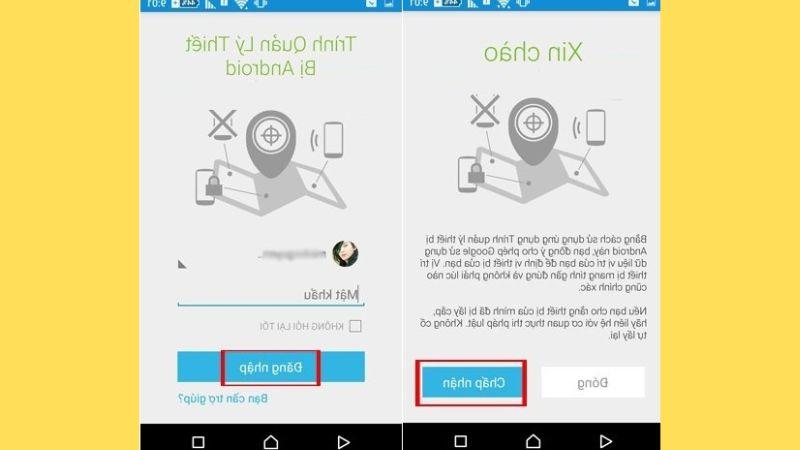
Bảo mật thông tin
Khóa dữ liệu cá nhân khi máy bị mất cắp cũng là một cách giúp bạn bảo mật được thông tin cá nhân. Đây là chức năng cuối cùng của trình quản lý thiết bị này. Một sản phẩm thông minh được Google sáng tạo và phát triển trong thời gian gần đây. Dĩ nhiên thì với chúng ta chẳng ai muốn phải sử dụng trình duyệt này. Nhưng nó là cách giúp cho thông tin cá nhân của bạn không bị kẻ xấu lợi dụng. Có 2 bước để khóa thông tin
Bước 1: Tại giao diện của Android Device Management, bạn lựa chọn lệnh “Bảo mật thiết bị”.
Bước 2: Tại bước này, bạn sẽ điền Thông điệp trên màn hình khóa và Số điện thoại. Chọn Bảo mật thiết bị.
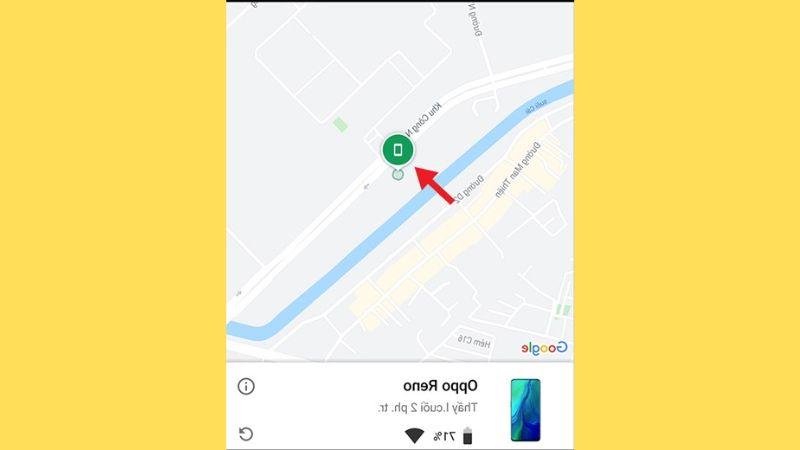
Bước 3: Lựa chọn lệnh “Bỏ qua” cho cửa sổ Kiểm tra bảo mật. Lúc này, thông điệp và số điện thoại của bạn nhập sẽ được hiển thị trên máy điện thoại bị mất. Nếu như người nhặt được muốn trả lại cũng có thể liên hệ qua thông tin này.
Lời kết
Trình quản lý thiết bị Android như một sản phẩm giúp cho người dùng yên tâm hơn. Nó là sự ràng buộc của người dùng và chiếc điện thoại Android của bạn. Bằng trình duyệt quản lý này, bạn có thể tìm kiếm, theo dõi và thao tác từ xa. Đặc biệt trong trường hợp khi máy của bạn bị mất. Không chỉ giúp bạn tìm lại được máy nhờ khả năng định vị GPS. Mà trình duyệt còn đảm bảo thực hiện các thao tác bảo vệ thông tin cá nhân của người dùng. Chúng sẽ rất quan trọng và dễ bị lợi dụng bởi kẻ xấu nếu bị lọt ra ngoài.
Vậy nên, việc bật trình duyệt này cho chiếc điện thoại là điều cần thiết. Không những thế, bạn có thể sử dụng trình duyệt cho cả máy tính và điện thoại khác. Việc tìm kiếm điện thoại bị mất cũng nhanh chóng hơn. Hi vọng những thông tin mà Hoàng Hà chia sẻ trên đây đã giúp ích cho bạn trong việc hiểu thêm về trình quản lý thiết bị này. Theo dõi ngay Hoàng Hà để cập nhật những thông tin mới nhất nhé.
- Google giới thiệu trợ lý với Bard cho cả Android và iOS
-
ADB là gì? Cách cài đặt ADB để điều khiển các thiết bị Android của bạn